Hari Ini Gue Akam Mengajak Loe Untuk Membahas Sebuah Materi Yang Berjudul SUMILASI DAN CONTOH PENERAPANYA DI CISCO PACKET TRACER.
Oke Langsung Aja Kita Bahas Materinya Ya Bro.
PENGERTIAN SIMULASI
Simulator adalah program yang berfungsi untuk menyimulasikan suatu peralatan, tetapi kerjanya agak lambat daripada keadaan yg sebenarnya.
Simulasi Jaringan merupakan virtual reality simulation yang digunakan untuk menirukan tabiat dari proses dan sistem jaringan sesuai dengan dunia nyata. Berbagai percobaan dapat dilakukan dengan mengubah model pada simulasi. Penggunaan simulasi dapat membantu untuk menguji hal yang terlalu beresiko jika dilakukan secara nyata.
CONTOH SIMULATOR DI CISCO PACKET TRACER
Di sini Gue akan membuat sedikit tutorial mengenai jarinan komputer dengan menggunakan Cisco Packet Tracer
Langkah-langkah yang harus di lakukan yaitu :
1. klik star => program => cisco packet tracer
akan membentuk tampilan seperti ini
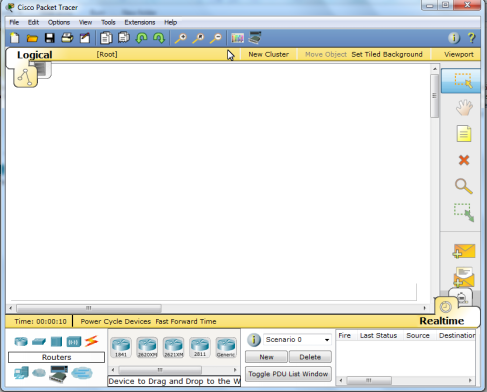
2. Komponen yang dibutuhkan terdapat pada bagian kiri bawah.
Klik End Device lalu pilih PC-PT .
Langkah-langkah yang harus di lakukan yaitu :
1. klik star => program => cisco packet tracer
akan membentuk tampilan seperti ini
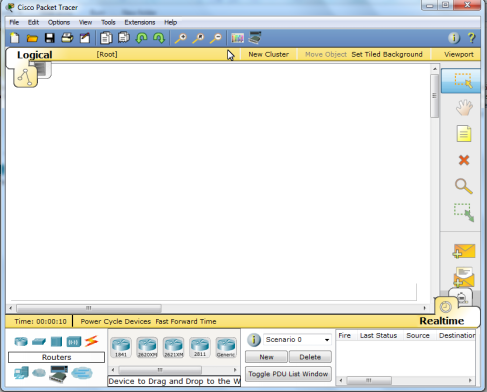
2. Komponen yang dibutuhkan terdapat pada bagian kiri bawah.
Klik End Device lalu pilih PC-PT .
Di sini Gue akan membuat 4 PC dan akan menampilkan
gambar seperti ini
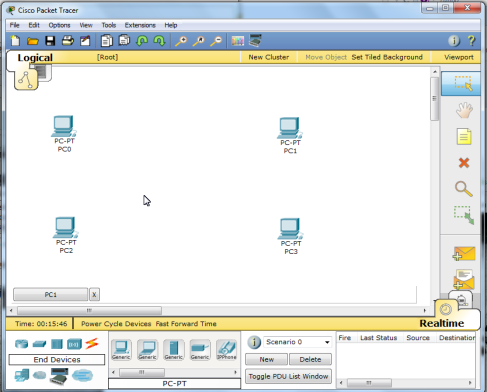
3. Tambahkan HUB pilih HUB-PT
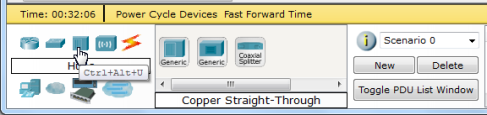
4. Setelah itu hubungankan semua komponen karena menggunakan perantara Switch / HUB kita menggunakan kabel Straight.
Hubungkan kabel PC tersebut ke HUB, klik fasthethernet pilih port 0 sebagai contoh
seperti ini
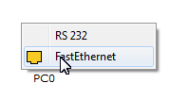
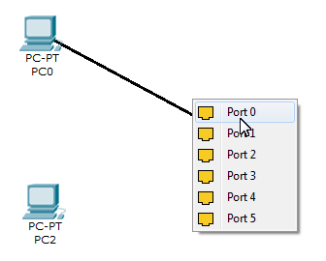
5. Sambungkan seluruh PC dengan cara seperti dengan cara yang sama . Sehingga seluruh komponen terhubung seperti ini :
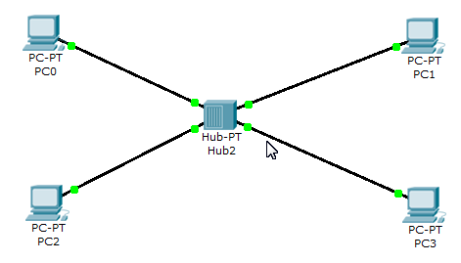
6. Kemudian setting IP server.
gambar seperti ini
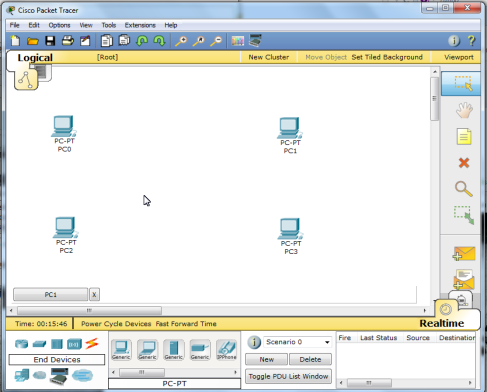
3. Tambahkan HUB pilih HUB-PT
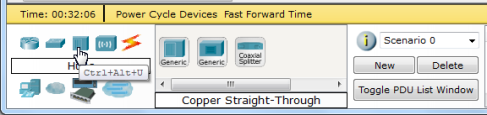
4. Setelah itu hubungankan semua komponen karena menggunakan perantara Switch / HUB kita menggunakan kabel Straight.
Hubungkan kabel PC tersebut ke HUB, klik fasthethernet pilih port 0 sebagai contoh
seperti ini
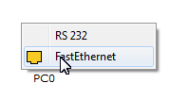
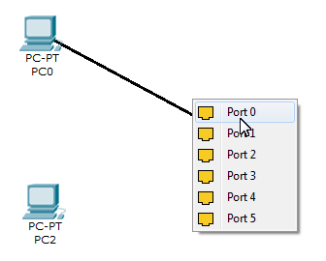
5. Sambungkan seluruh PC dengan cara seperti dengan cara yang sama . Sehingga seluruh komponen terhubung seperti ini :
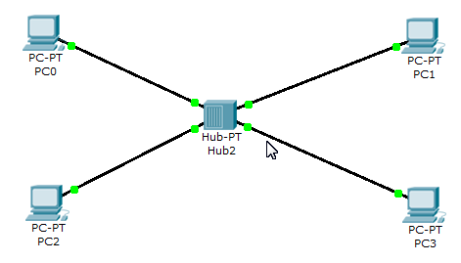
6. Kemudian setting IP server.
7. Isi IP addres setelah di isi klik kolom subnet mask maka akan tampil seperti gambar di bawah ini :
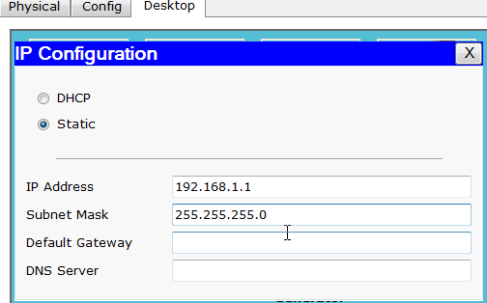
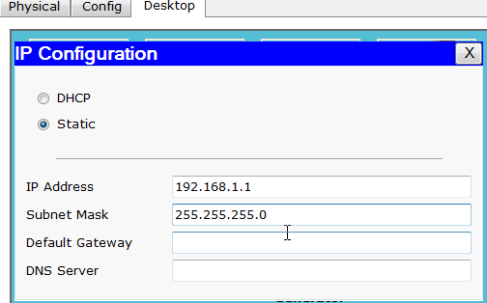
8. Isi IP masing-masing PC agar terhubung dengan cara seperti di atas. setelah semuanya di setting cek masing-masing PC dengan cara klik salah satu icon PC pilih Command Prompt.
Jika lancar maka akan seperti ini
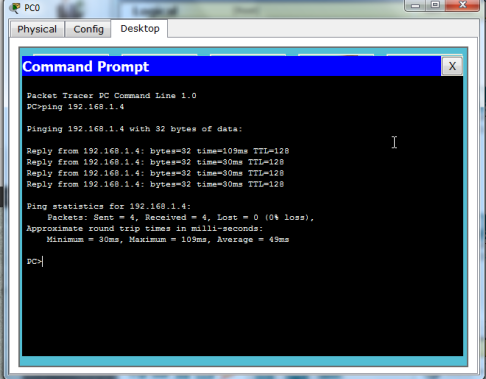
9. Setelah selesai kita cek apa semua koneksi lancar, dengan cara klik icon pesan si bagian kanan. Kemudian klik.kan pada salah satu PC sehingga pada Icon PC terdapat gambar pesan.

Lalu klik pada salah satu PC yang lain. Jika berhasil, pada bagian kanan bawah akan muncul tanda Sukses seperti di bawah ini. Untuk melihat proses berjalannya data klik pada Simulation pada bagian kanan dibawah icon pesan. Kemudian klik Auto Capture / Play sehingga proses pengiriman dan penerimaan data akan dianimasikan.
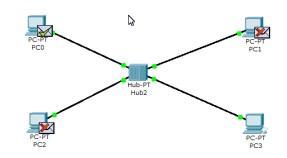
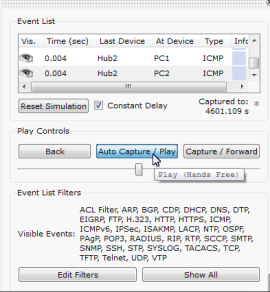
Jika lancar maka akan seperti ini
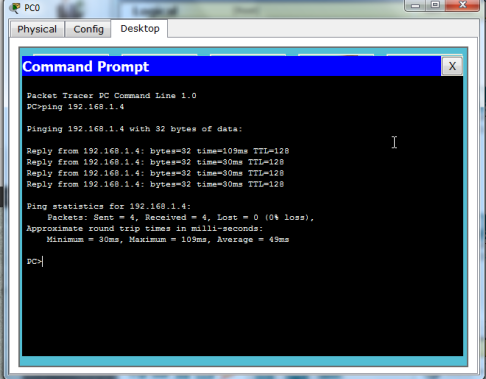
9. Setelah selesai kita cek apa semua koneksi lancar, dengan cara klik icon pesan si bagian kanan. Kemudian klik.kan pada salah satu PC sehingga pada Icon PC terdapat gambar pesan.

Lalu klik pada salah satu PC yang lain. Jika berhasil, pada bagian kanan bawah akan muncul tanda Sukses seperti di bawah ini. Untuk melihat proses berjalannya data klik pada Simulation pada bagian kanan dibawah icon pesan. Kemudian klik Auto Capture / Play sehingga proses pengiriman dan penerimaan data akan dianimasikan.
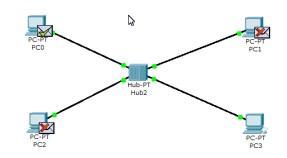
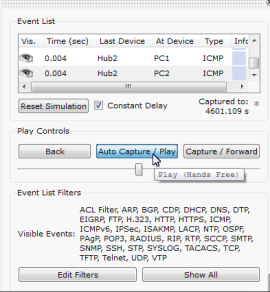
Oke Bro Itu Tadi Materi Seputar SIMULASI.
Sampe Disini Dulu Ya Bro Materi Gue.
Kita Ketemu Lagi Dilain Materi Ya Bro.
Good Bye.
............SEMOGA BERMANFAAT............













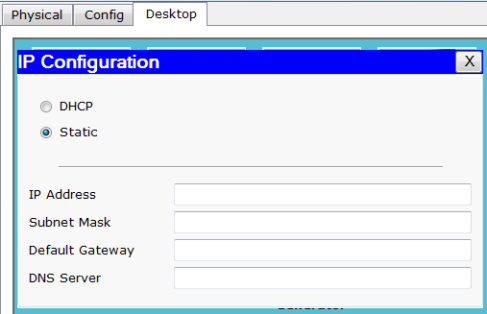

Post A Comment:
0 comments: